Bagaimana cara menghitung dengan cepat jumlah semua workbook yang dibuka?
Terkadang, Anda dapat membuka beberapa buku kerja secara bersamaan untuk bekerja. Tapi pernahkah Anda membayangkan menghitung jumlah semua workbook yang dibuka? Pada artikel ini, saya memperkenalkan beberapa trik menghitung buku kerja dan lembar yang terbuka di buku kerja aktif.
Hitung jumlah buku kerja yang dibuka dengan VBA
Hitung jumlah lembar di buku kerja aktif dengan Kutools for Excel ![]()
 Hitung jumlah buku kerja yang dibuka dengan VBA
Hitung jumlah buku kerja yang dibuka dengan VBA
Untuk menghitung jumlah buku kerja yang dibuka, berikut adalah kode makro untuk membantu Anda.
1. tekan Alt + F11 kunci untuk membuka Microsoft Visual Basic untuk Aplikasi jendela.
2. klik Menyisipkan > Modul, dan tempel kode di bawah ini ke skrip kosong. Lihat tangkapan layar:
Kode: Hitung jumlah buku kerja yang dibuka.
Sub CountBooks()
MsgBox Workbooks.Count
End Sub
3. tekan F5 kunci untuk menjalankan kode, dialog muncul untuk mengingatkan Anda jumlah buku kerja yang dibuka.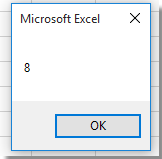
 Hitung jumlah lembar di buku kerja aktif dengan Kutools for Excel
Hitung jumlah lembar di buku kerja aktif dengan Kutools for Excel
Untuk menghitung jumlah buku kerja yang jarang digunakan di pekerjaan Excel, dalam banyak kasus, Anda mungkin ingin menghitung jumlah lembar di buku kerja yang aktif. Untuk menyelesaikan pekerjaan ini dengan cepat, Anda dapat menampilkan Kutools untuk Excel'S Panel navigasi.
| Kutools untuk Excel, dengan lebih dari 300 fungsi praktis, membuat pekerjaan Anda lebih mudah. |
Setelah pemasangan gratis Kutools for Excel, lakukan seperti di bawah ini:
Klik Kutools > Navigasi untuk mengaktifkan Panel navigasi, Dan Kemudian klik Buku kerja & lembar icon ![]() untuk memperluas panel. Sekarang Anda dapat menampilkan semua buku kerja yang dibuka di bagian atas panel, dan memilih satu buku kerja, nama lembar relatif dicantumkan di bagian bawah panel, dan jumlah lembar ditampilkan di bagian bawah. Lihat tangkapan layar:
untuk memperluas panel. Sekarang Anda dapat menampilkan semua buku kerja yang dibuka di bagian atas panel, dan memilih satu buku kerja, nama lembar relatif dicantumkan di bagian bawah panel, dan jumlah lembar ditampilkan di bagian bawah. Lihat tangkapan layar:
Alat Produktivitas Kantor Terbaik
Tingkatkan Keterampilan Excel Anda dengan Kutools for Excel, dan Rasakan Efisiensi yang Belum Pernah Ada Sebelumnya. Kutools for Excel Menawarkan Lebih dari 300 Fitur Lanjutan untuk Meningkatkan Produktivitas dan Menghemat Waktu. Klik Di Sini untuk Mendapatkan Fitur yang Paling Anda Butuhkan...

Tab Office Membawa antarmuka Tab ke Office, dan Membuat Pekerjaan Anda Jauh Lebih Mudah
- Aktifkan pengeditan dan pembacaan tab di Word, Excel, PowerPoint, Publisher, Access, Visio, dan Project.
- Buka dan buat banyak dokumen di tab baru di jendela yang sama, bukan di jendela baru.
- Meningkatkan produktivitas Anda sebesar 50%, dan mengurangi ratusan klik mouse untuk Anda setiap hari!

